Содержание
Почему не начисляется амортизация в 1С 8.3 при закрытии месяца?
Процесс начисления амортизации в 1С автоматизирован, но его нужно правильно его настроить.
Изучим:
- какие настройки необходимо сделать в 1С для корректного начисления амортизации;
- как происходит ее ежемесячное начисление;
- в каких случаях амортизация не будет начисляться при закрытии месяца.
Изучить подробнее Как оприходовать основные средства в 1С 8.3
Настройки начисления амортизации
Необходимость автоматического начисления амортизации в 1С 8.3 задается:
- изначально — в документе Принятие к учету ОС;
- при изменении состояния объекта — в документе Изменение состояния ОС.
Если приобретение основного средства оформлено документом Поступление (акт, накладная) вид операции Основные средства, то амортизация будет начисляться автоматически и в БУ, и в НУ, т.е. в этом документе вручную ее отключить нельзя.
Принятие к учету ОС
Необходимость автоматического начисления амортизации в БУ регулируется флажком Начислять амортизацию на вкладке Бухгалтерский учет.
Для НУ предусмотрен аналогичный флажок Начислять амортизацию на вкладке Налоговый учет.
Именно эти флажки влияют на автоматическое начисление амортизации при Закрытии месяца.
Изменение состояния ОС
Бывают случаи, когда начисление амортизации нужно прекратить, например, при консервации ОС. Или наоборот включить автоматическое начисление амортизации, если оно по каким-то причинам не было запущено при принятии к учету.
Для этого в 1С предусмотрен документ Изменение состояния ОС в разделе ОС и НМА — Амортизация ОС — Параметры амортизации ОС — кнопка Создать — Изменение состояния ОС.
С помощью флажков документа регулируется начисление и неначисление амортизации по заданным ОС при закрытии месяца, начиная со следующего месяца после изменения состояния.
Чтобы амортизация начала или прекратила начисляться при закрытии месяца, необходимо:
- выбрать, в каком учете происходит изменение:
- в БУ;
- в НУ;
- в БУ и НУ — если включить оба флажка.
- установить флажки:
- обязательно — флажок Влияет на начисление амортизации (износа) для того, чтобы стал доступен флажок Начислять амортизацию (износ);
- при необходимости — флажок Начислять амортизацию (износ).
Если флажок Влияет на начисление амортизации (износа) не установлен, то изменение начисления амортизации не произойдет.
Ежемесячное начисление амортизации
Ежемесячное начисление амортизации осуществляется при выполнении процедуры Закрытие месяца операция Амортизация и износ основных средств в разделе Операции – Закрытие периода – Закрытие месяца.
Данная операция появляется, только если есть хоть одно основное средство, по которому должна автоматически начислять амортизация, со следующего месяца после постановки на учет (изменения необходимости начисления амортизации).
Случаи, когда амортизация по ОС не начисляется при закрытии месяца
Амортизация не начисляется при закрытии месяца, если:
- Вся стоимость ОС погашена, т.е. его остаточная стоимость равна нулю. Проверить ее можно с помощью отчета Ведомость амортизации ОС в разделе ОС и НМА — Отчеты — Ведомость амортизации ОС.
- В этом месяце введен документ выбытия ОС, например, документ Передача ОС. При этом амортизация за месяц выбытия начисляется в документе выбытия.
- Настройками не предназначено автоматическое начисление амортизации.
Как проверить, должна ли начисляться амортизация по ОС?
Чтобы вывести все ОС, по которым должна начисляться амортизация, можно воспользоваться Универсальным отчетом в разделе Отчеты — Стандартные отчеты — Универсальный отчет.
Этот отчет строится по последним данным из регистра сведений Начисление амортизации ОС (бухгалтерский учет). Аналогичный регистр сведений предусмотрен для налогового учета — Начисление амортизации ОС (налоговый учет).
Изучить подробнее как работать с Универсальным отчетом
Если у вас не полностью списана стоимость объекта ОС, и в сформированном отчете предполагается начисление амортизации, однако при закрытии месяца она не начислена, проверьте: возможно, у вас задан график начисления амортизации. Если он задан, амортизация начисляется строго по графику.
Проверьте себя! Пройдите тест:
Если Вы являетесь подписчиком системы «БухЭксперт8: Рубрикатор 1С Бухгалтерия», тогда пошаговые инструкции начисления амортизации в 1C 8.3 для различных ситуаций:
- Принятие к учету основного средства с амортизационной премией
- Неотделимые улучшения в арендованное имущество с согласия арендатора, но без компенсации
- Приобретение и ввод в эксплуатацию основных средств стоимостью более 40 тыс.руб., но менее 100 тыс.руб.
Если Вы еще не подписаны:
или
После оформления подписки вам станут доступны все материалы по 1С Бухгалтерия, записи поддерживающих эфиров и вы сможете задавать любые вопросы по 1С.
Помогла статья? Получите еще секретный бонус и полный доступ к справочной системе БухЭксперт8 на 14 дней бесплатно
Основные средства (ОС) — это средства труда, которые неоднократно используются в процессе изготовления продукции, срок использования которых более 12 месяцев, стоимость которых превышает 40 000 руб. (по состоянию на 2016 год). Рассмотрим пошаговую инструкцию, как начислить амортизацию в 1С 8.3. Эта инструкция подойдет и для 1С 8.2, единственное отличие — другой интерфейс программы.
Для формирования начисления амортизации в 1С 8.3 (Бухгалтерия) необходимо зафиксировать следующие хозяйственные операции:
- учет поступления основного средства;
- принятие к учету ОС;
- начисление амортизации ОС.
Учет поступления ОС в 1С
При покупке нового оборудования оформляем документ «Поступление оборудования«:
ОС и НМА -> Поступление основных средств -> Поступление оборудования
Заполняем реквизиты документа:
- Накладная № — номер документа поступления
- Контрагент — поставщик из справочника «Контрагенты»
- Договор — выбирается договор с поставщиком (в списке только те договоры, у которых вид договора «С поставщиком»)
- Склад — где до ввода ОС в эксплуатацию будет храниться оборудование
- Расчеты — заполняются автоматически по настройкам программы, можно убедиться в их правильности при нажатии на гиперссылку
- Оборудование — заполняется из справочника «Номенклатура»
На закладке «Дополнительно» есть возможность заполнить поля Грузоотправитель, Грузополучатель, Счет на оплату
Результат проведения документа открывается для просмотра по нажатию :
На счет 08.04 «Приобретение объектов основных средств» нам поступили:
- деревообрабатывающий станок 2 шт. по цене 100 000 руб.;
- стапель для сборки дверей 2 шт. по цене 70 000 руб.
Кроме того, образовалась кредиторская задолженность в размере 401 200 руб.
Регистрируем счет-фактуру поставщика (только после проведения документа поступления, иначе счет-фактура не будет проведена):
Код вида операции выбираем «01» Полученные товары, работы, услуги»:
На основании документа поступления можно создать документ оплаты поставщику. Для этого по нажатию «Создать на основании» выбираем документ «Платежное поручение»:
В форме документа «Платежное поручение» указываем реквизиты платежа.
Необходимо установить флажок Оплачено и, щелкнув по ссылке, создать документ «Списание с расчетного счета«.
Когда нами будет получена выписка из банка, будет необходимо подтвердить факт списания денежных средств с расчетного счета в программе и сформировать проводки. Для этого нужно в документе «Списание с расчетного счета» включить флажок Подтверждено выпиской банка:
После проведения документа сформируются проводки подтверждения факта оплаты полученных материальных ценностей (основного средства).
Получите 267 видеоуроков по 1С бесплатно:
- Бесплатный видео самоучитель по 1С Бухгалтерии 8.3;
- Самоучитель по новой версии 1С ЗУП 3.1;
Принятие к учету и ввод в эксплуатацию основного средства
Мы получили основное средство, оплатили его, теперь нам необходимо принять его к учету.
ОС и НМА -> Принятие к учету ОС
Если приобретается несколько однотипных объектов основных средств, необходимо принять к учету каждый инвентарный объект. Поэтому каждому из двух наших деревообрабатывающих станков должен быть присвоен свой уникальный инвентарный номер для учета.
Реквизиты документа заполняются следующими данными:
- от — дата принятия к учету основного средства
- МОЛ — из справочника «Физические лица» указывается материально-ответственное лицо, отвечающее за сохранность данного инвентарного объекта
- Местонахождение — из справочника «Подразделения» выбирается подразделение, в котором будет эксплуатироваться ОС
- Событие ОС — указываем «Принятие к учету с вводом в эксплуатацию»
Заполним закладку «Внеоборотный актив»:
- Вид операции — Оборудование
- Способ поступления — Приобретение за плату
- Оборудование — из справочника «Номенклатура» выбираем поступившее на счет 08.04 оборудование
- Склад — указываем склад, куда оборудование поступило
- Счет — заполняется значением по умолчанию
Следующей нашей закладкой для оформления будет «Основные средства». С помощью кнопки Добавить введем строки в табличной части, содержащие наши инвентарные объекты.
Для классификации основных средств важны реквизиты:
- группа учета ОС;
- код по ОКОФ;
- амортизационная группа;
- шифр по ЕНАОФ.
Возвращаемся в документ «Принятие к учету ОС» и переходим к очень важной в плане начисления амортизации закладке «Бухгалтерский учет». Если в 1С 8.3 не начисляется амортизация, крайне рекомендуем перепроверить эти данные. Именно с данных, указанных на этой вкладк,е начинается расчет амортизации в программе.
- Счет учета — указываем счет учета основных средств.
- Порядок учета — так как нам необходим учет основного средства с начисляемой амортизацией, то выбираем «Начисление амортизации».
- Счет начисления амортизации — счет накопления начисленной амортизации с установленным флажком «Начислять амортизацию».
- Способ начисления амортизации — выбираем наиболее распространенный линейный способ.
- Способ отражения расходов по амортизации — осуществляется выбор из справочника «Способы отражения расходов». Наши проводки в бухгалтерском учете по начислению амортизации в дальнейшем сформируются, исходя из указанного способа.
- Срок полезного использования — срок указывается в месяцах.
- График амортизации по году — заполняется в организациях с сезонным характером работы.
Аналогичным образом заполняется закладка по налоговому учету:
Итак, на данном этапе мы полностью подготовились к расчету амортизации. После проведения документа «Принятие к учету» появляются записи в регистрах сведений:
- Местонахождение ОС.
- Начисление амортизации ОС (бухгалтерский и налоговый учет).
- Параметры амортизации ОС (бухгалтерский и налоговый учет).
- Первоначальные сведения ОС.
- События ОС.
- Состояния ОС организаций.
- Специальный коэффициент для амортизации ОС.
- Способы отражения расходов по амортизации ОС.
- Счета бухгалтерского учета ОС.
Их мы можем просмотреть в соответствующих вкладках по нажатию :
Смотрите также наше видео по поступлению и принятию к учету ОС:
Начисление амортизации в 1С 8.3
Для выполнения операции по расчету амортизации в 1С 8.2 или 8.3 необходимо создать документ «Регламентная операция», вид операции которой является «Амортизация и износ ОС».
Операции -> Закрытие периода -> Регламентные операции -> Создать
Также можно более наглядно увидеть эту регламентную операцию в форме закрытия месяца.
Операции -> Закрытие периода -> Закрытие месяца
Щелкнув по гиперссылке «Амортизация и износ основных средств», необходимо выбрать «Выполнить операцию»:
Результатом регламентной операции в 1С будут проводки по амортизации:
Теперь у нас появилась возможность сформировать печатную форму «Справка расчет амортизации»:
Операции -> Закрытие периода -> Справки-расчеты
Выбираем «Период», нашу организацию и нажимаем «Сформировать»:
Видео по начислению амортизации в 1С 8.3:
К сожалению, мы физически не можем проконсультировать бесплатно всех желающих, но наша команда будет рада оказать услуги по внедрению и обслуживанию 1С. Более подробно о наших услугах можно узнать на странице Услуги 1С или просто позвоните по телефону +7 (499) 350 29 00. Мы работаем в Москве и области.
Оцените статью, пожалуйста!
25.06.2017
Основные средства – это средства, применяющиеся в качестве орудий труда при изготовлении товаров, оказании услуг и т. п. Минимальная стоимость основных средств должна составлять 100 000 рублей.
Существует два вида начисления амортизации: линейный и нелинейный. В данной статье будет рассмотрен пример первого способа, так как он является наиболее простым и чаще всего встречается на практике.
Под амортизацией в нашем случае подразумевается постепенное перенесение стоимости основного средства каждый месяц в течение указанного срока использования, пока не спишется вся его стоимость.
Проще говоря, купили мы станок за 150 000 рублей, срок использования которого составляет 60 месяцев (5 лет). Соответственно ежемесячно будет переводиться сумма, равная его изначальной цене, поделенная на количество месяцев (150 000 руб. / 60 мес. = 2500 руб./месс.). За 5 лет перенесется вся сумма.
Рассмотрим пошаговую инструкцию как происходит начисление амортизации в 1С 8.3 на этом примере.
Поступление и принятие к учету
В программе 1С:Бухгалтерия, начиная с версии 3.0.45 введен новый вид операции «Поступление основных средств» у документа «Поступление (акты, накладные)». Он совмещает само поступление и принятие к учету, если не требуется монтаж. Проводки формируются сразу за два документа, вследствие чего принимать к учету нет необходимости.
В разделе «ОС и НМА» нажмите на ссылку «Поступление основных средств».
Наша команда предоставляет услуги по консультированию, настройке и внедрению 1С. Связаться с нами можно по телефону +7 499 350 29 00. Услуги и цены можно увидеть по ссылке. Будем рады помочь Вам!
В открывшемся окне нажмите на кнопку «Создать». В его шапке укажите контрагента, который поставляет нас данный станок, и выберите договор. Если данный объект предназначен для сдачи в аренду, отметьте это.
Теперь укажем в поле «Местонахождение ОС» то подразделение, где будет фактически находиться наше основное средство. Укажите МОЛ – сотрудника, ответственного за наш станок. Начисление НДС настраивается по соответствующей ссылке (включать или не включать в стоимость и способ начисления).
Так же в шапке необходимо выбрать счет отражения расходов по амортизации. На основании этих данных в дальнейшем будут формироваться проводки. В нашем случае мы выбрали счет 20.01 основное производство.
Теперь перейдем к заполнению табличной части. Тут важно учесть, что в тех случаях, когда вы приобретаете несколько одинаковых основных средств (к примеру, 3 станка), в справочнике основных средств должно быть столько же позиций с разными инвентарными номерами. В данной табличной части должно быть тоже несколько отдельных строк.
После выбора основного средства, счета подставятся автоматически: счет учета 01.01, счет амортизации 02.01, счет НДС 19.01. Тут все подставилось верно, и менять эти значения мы не будем. Дальше укажите стоимость основного средства, НДС и срок полезного использования в месяцах.
После того как вы заполнили все данные, проведите документ.
У нас сформировались 3 проводки:
- Дт 08.04.2 Кт 60.01 — поступление основного средства от поставщика.
- Дт 01.01 Кт 08.04.02 — принятие к учету фрезерного станка.
- Дт 19.01 Кт 60.01 – НДС.
Далее зарегистрируйте счет-фактуру внизу формы документа, указав ее номер и дату.
Непосредственно из формы документа поступления можно сразу создать платежное поручение.
Все данные перенесутся из поступления. Останется только проверить правильность их заполнения, особенно банковские реквизиты.
После подтверждение успешности платежа банковской выпиской остается только подтвердить это в программе, создав списание с расчетного счета. Его можно сделать на основании платежного поручения.
Начисление амортизации и закрытие месяца
Амортизация обычно начисляется регламентной операцией ежемесячно при закрытии месяца. Все создаваемые регламентные операции располагаются в меню «Операции» — «Регламентные операции». Здесь можно создать операцию вручную, провести ее, либо отменить проведение.
Так же существует очень удобный помощник в закрытии месяца. Он полезен тем, что сразу выстраивает правильную последовательность операций. Находится в том же меню и называется «Закрытие месяца».
В нашем примере мы сначала начислили заработную плату. Следующим шагом следует начисление амортизации. Черный цвет записи означает, что операция еще не выполнялась. Зеленый цвет означает успешное выполнение, а красный – ошибку.
Нажмите на пункт «Амортизация и износ основных средств» и в появившемся меню выберите пункт «Выполнить операцию».
В данной ситуации все прошло успешно. В проводках данной регламентной операции мы увидим сумму в 2500 руб. Это и есть сумма амортизации за 1 месяц нашего станка.
Теперь в 1С 8.3 мы может сформировать справку-расчет по амортизации, которая находится в том же меню.
В открывшемся окне нам будет доступно много различных отчетов. Выберите пункт «Амортизация». Месяц формирования отчета задается в шапке. Так же его можно сформировать с начала года. В данном отчете отражается подробный расчет при начислении амортизации.
Смотрите также короткую видео инструкцию по данной теме:
Используемые источники:
- https://buhexpert8.ru/obuchenie-1s/1s-buhgalteriya-8-3/pochemu-ne-nachislyaetsya-amortizatsiya-v-1s-8-3-pri-zakrytii-mesyatsa.html
- https://programmist1s.ru/nachislenie-amortizatsii-v-1s/
- https://1s83.info/obuchenie/1s-buhgalteriya/nachislenie-amortizatsii-v-1s.html
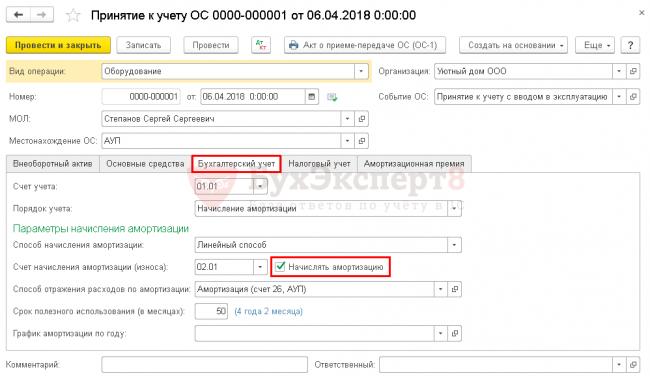
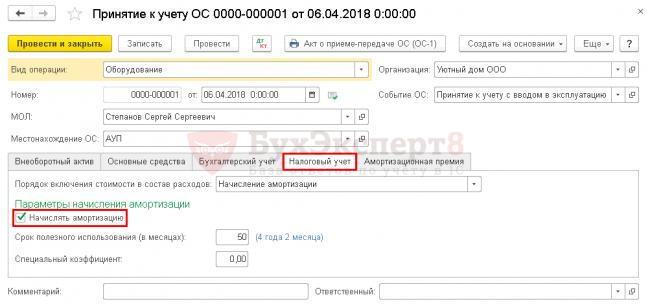
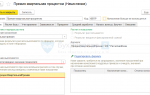 Как начислить премию в 1С 8.3 ЗУП
Как начислить премию в 1С 8.3 ЗУП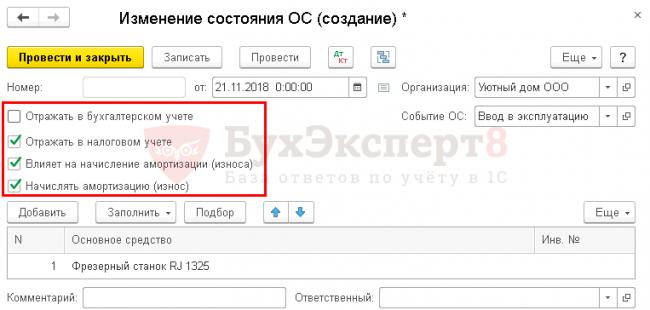

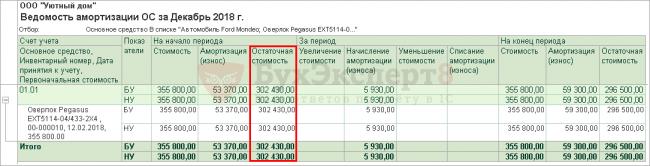
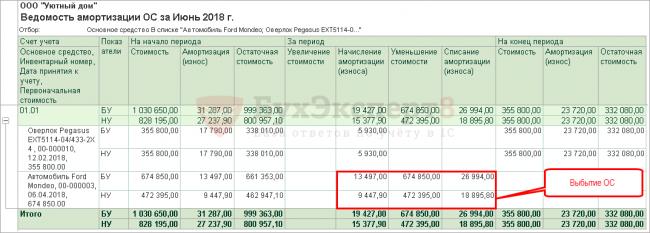
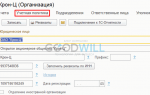 Закрытие месяца в 1С 8.3 Бухгалтерия — пошаговая инструкция
Закрытие месяца в 1С 8.3 Бухгалтерия — пошаговая инструкция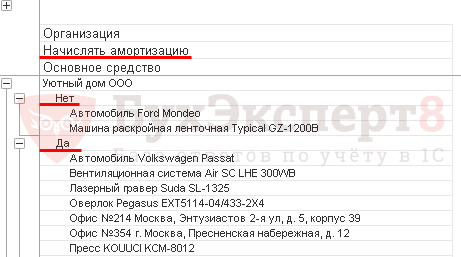

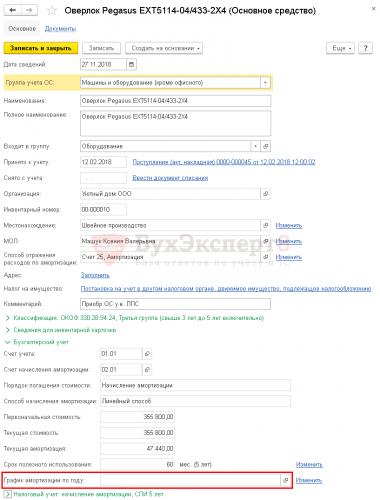
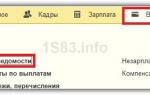 Расчет, начисление и выплата аванса в 1С ЗУП 8.3 (3.0) для начинающих
Расчет, начисление и выплата аванса в 1С ЗУП 8.3 (3.0) для начинающих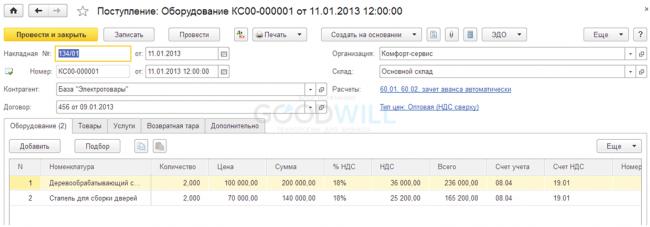
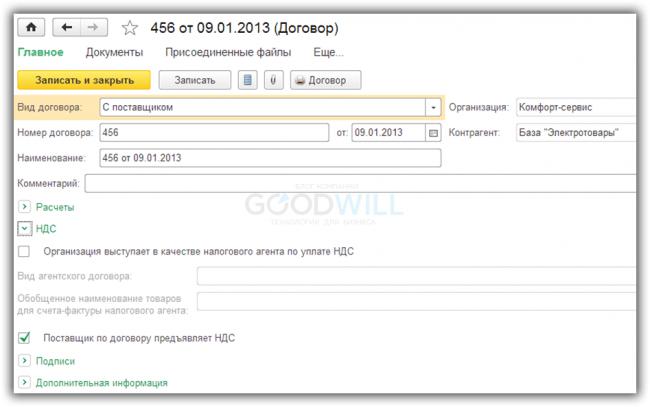
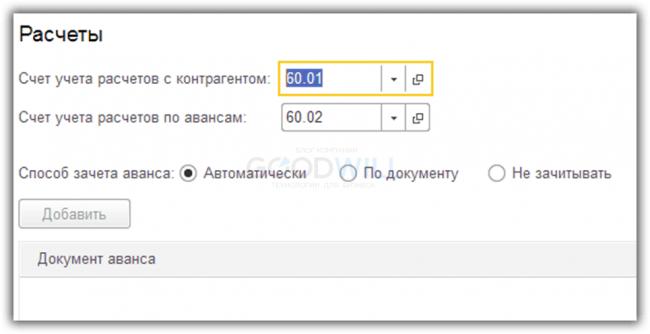
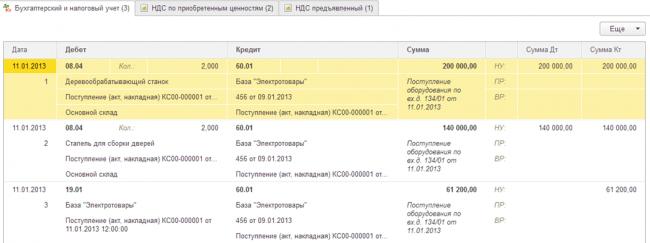

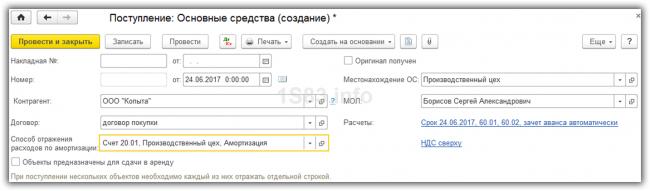
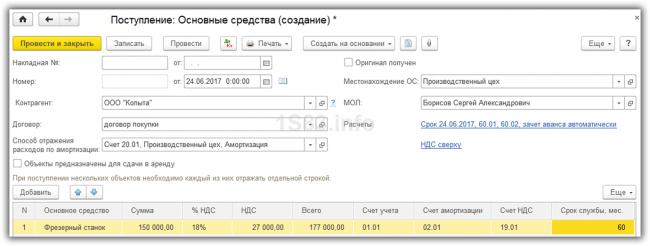
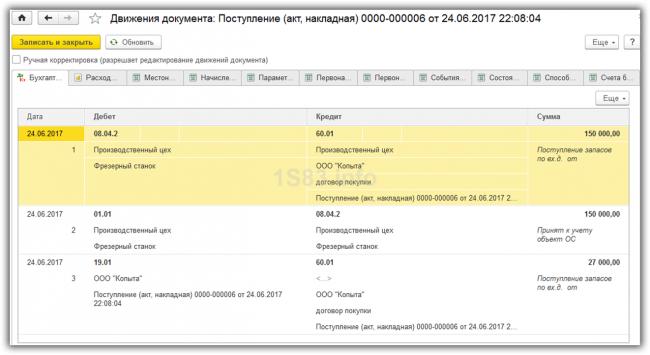
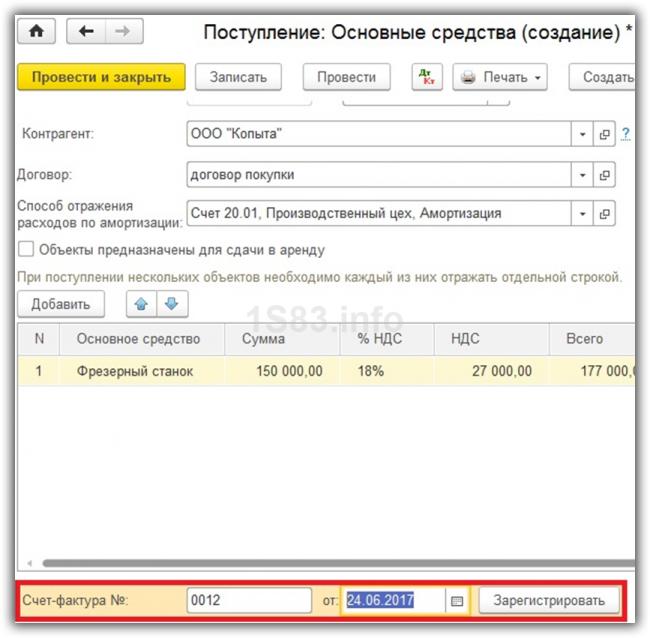
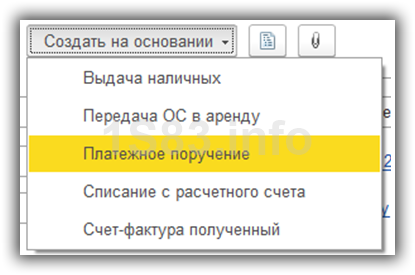
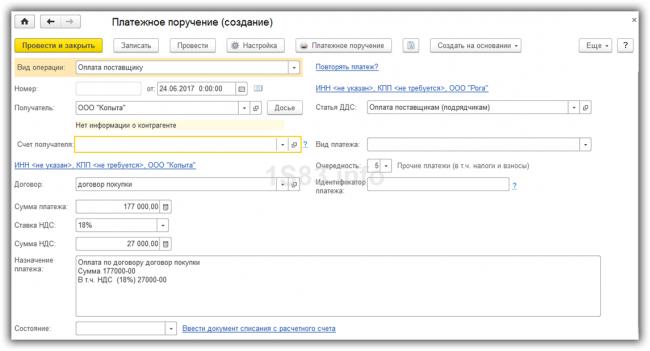

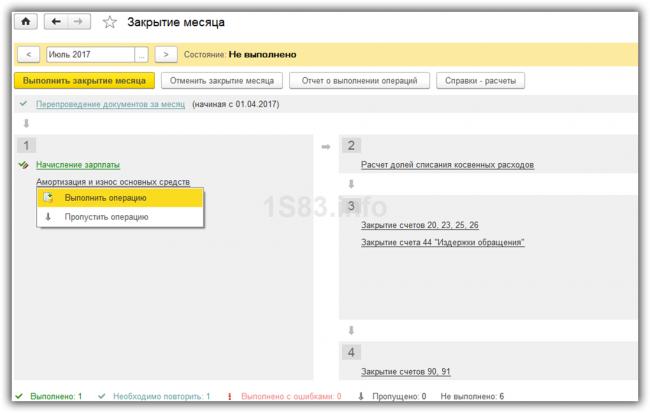
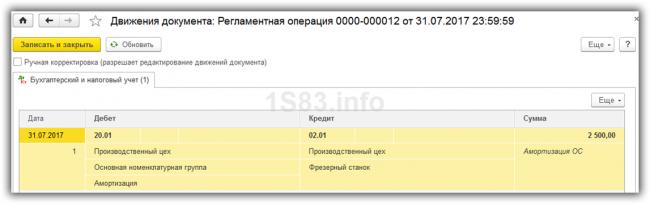
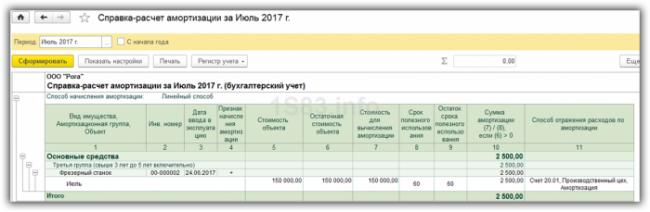




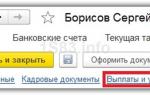 Начисление и расчет и зарплаты в 1С ЗУП 8.3 — пошагово для начинающих
Начисление и расчет и зарплаты в 1С ЗУП 8.3 — пошагово для начинающих Ѕубликации
Ѕубликации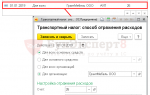 Транспортный налог в 1С 8.3 Бухгалтерия — начисление, расчет и выплата по шагам
Транспортный налог в 1С 8.3 Бухгалтерия — начисление, расчет и выплата по шагам Начисление материальной помощи в 1С ЗУП 8.3 — пошаговая инструкция
Начисление материальной помощи в 1С ЗУП 8.3 — пошаговая инструкция